
Xigua, l'éditeur php, vous expliquera la méthode de classification et de synthèse des tableaux croisés dynamiques dans Microsoft Excel 2020. Le tableau croisé dynamique est l'une des fonctions puissantes d'Excel. Grâce à des opérations simples, vous pouvez facilement classer, résumer et analyser les données et améliorer l'efficacité du travail. Cet article présentera en détail comment utiliser la fonction de tableau croisé dynamique pour classer et résumer les données rapidement et précisément, vous aidant ainsi à mieux utiliser Excel pour l'analyse et le traitement des données.
1. Tout d’abord, nous devons sélectionner « Graphique croisé dynamique », comme le montre la figure ci-dessous.
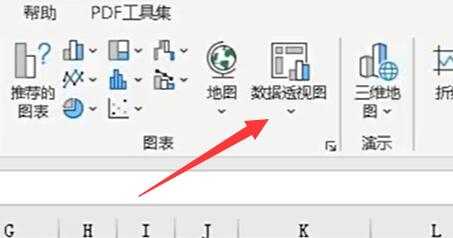
2. Sélectionnez ensuite la zone et « OK » pour créer un tableau croisé dynamique, comme le montre la figure ci-dessous.
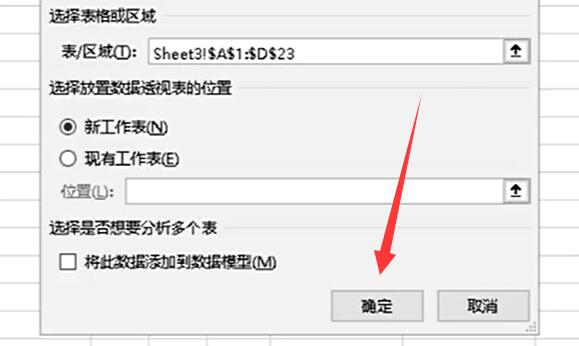
3. Une fois la production terminée, vous pouvez voir tous les éléments sur la droite et vérifier ceux qui doivent être affichés, comme le montre la figure ci-dessous.
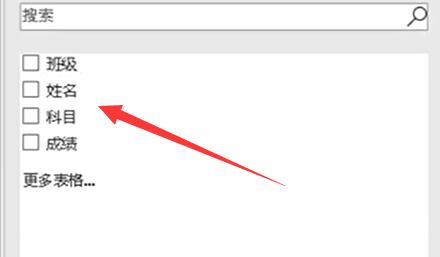
4. Pour effectuer la classification et le résumé, nous devons faire glisser les éléments correspondants dans des « lignes » ou des « colonnes », comme le montre la figure ci-dessous.
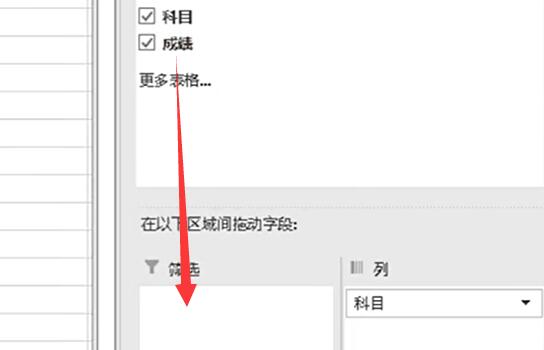
5. Par exemple, nous voulons ici résumer qui est dans chaque classe, alors faites glisser la classe et le nom dans la « ligne », comme indiqué dans la figure ci-dessous.
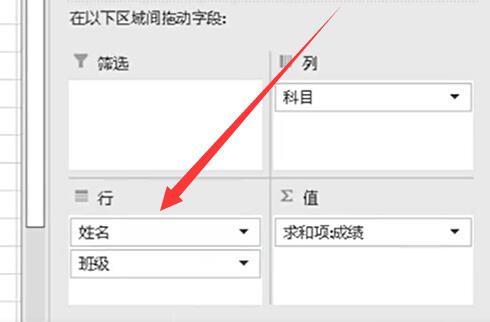
6. À ce stade, vous constaterez que le nom est devant la classe, nous déplaçons donc la classe au-dessus du nom, comme le montre la figure ci-dessous.
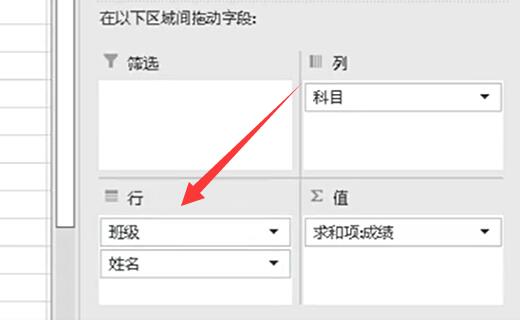
7. Une fois le glissement terminé, la classification et le résumé seront terminés, comme le montre la figure ci-dessous.
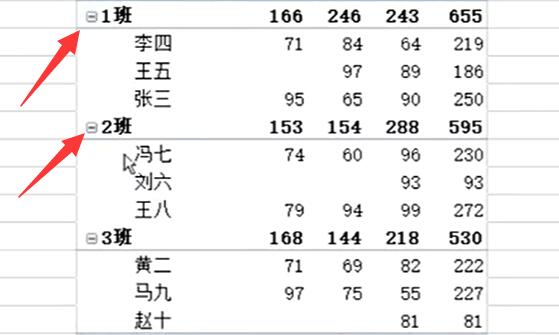
Ce qui précède est l'intégralité du contenu sur la façon de classer et de résumer les tableaux croisés dynamiques Microsoft Excel 2020 présenté par l'éditeur. J'espère que cela vous sera utile.
Ce qui précède est le contenu détaillé de. pour plus d'informations, suivez d'autres articles connexes sur le site Web de PHP en chinois!
 Comment supprimer mon adresse WeChat
Comment supprimer mon adresse WeChat
 Comment trouver la somme des éléments pairs dans un tableau en php
Comment trouver la somme des éléments pairs dans un tableau en php
 erreur MySQL 10060
erreur MySQL 10060
 Comment fermer la fenêtre ouverte par window.open
Comment fermer la fenêtre ouverte par window.open
 Utilisation de l'annotation de vitesse
Utilisation de l'annotation de vitesse
 Comment vérifier si le port 445 est fermé
Comment vérifier si le port 445 est fermé
 Vérifier les fenêtres d'occupation du port
Vérifier les fenêtres d'occupation du port
 Comment aligner les zones de texte en HTML
Comment aligner les zones de texte en HTML